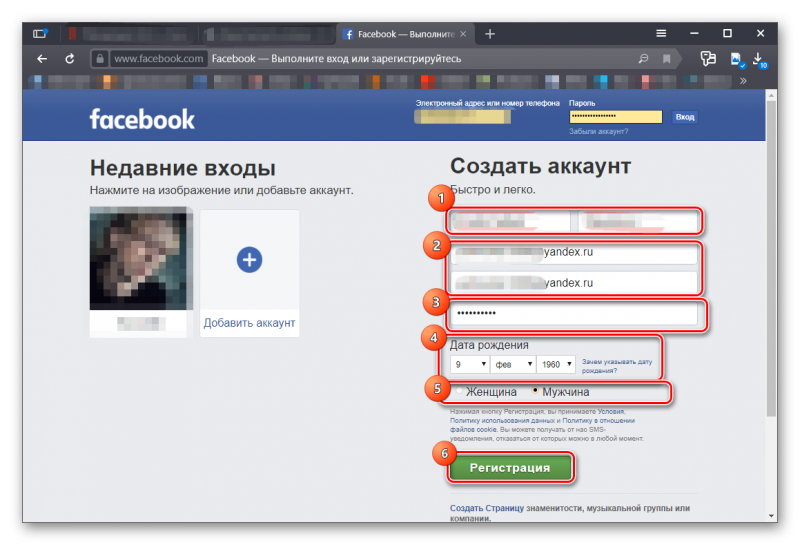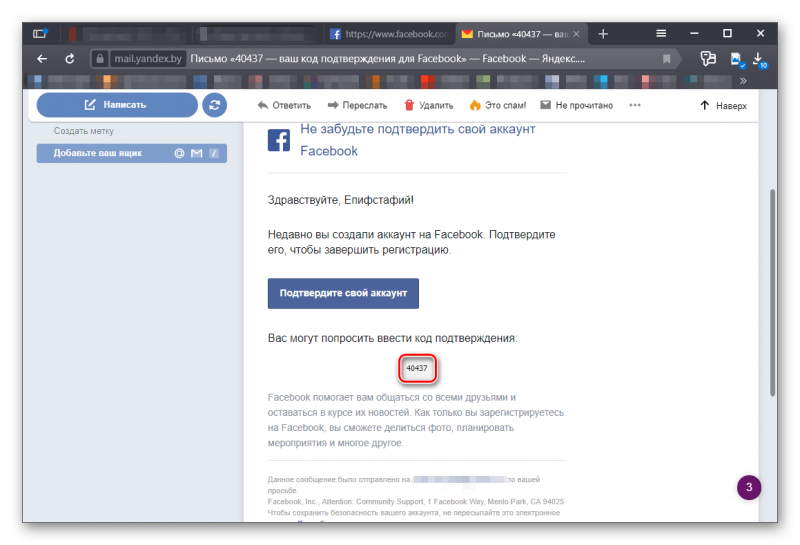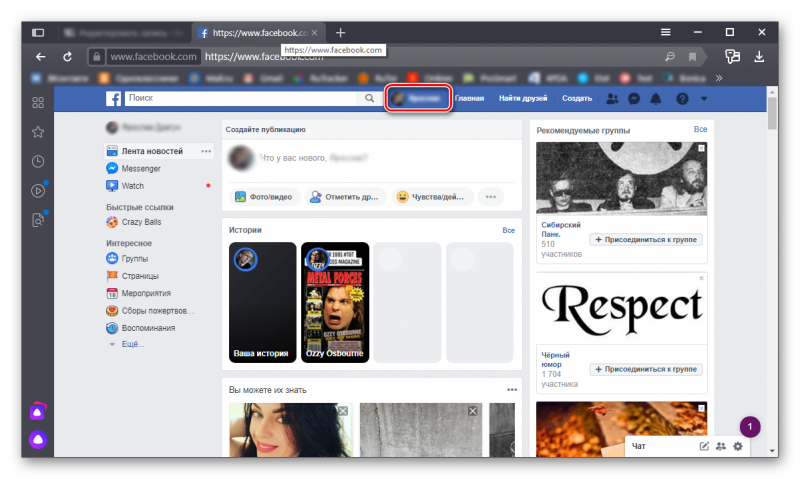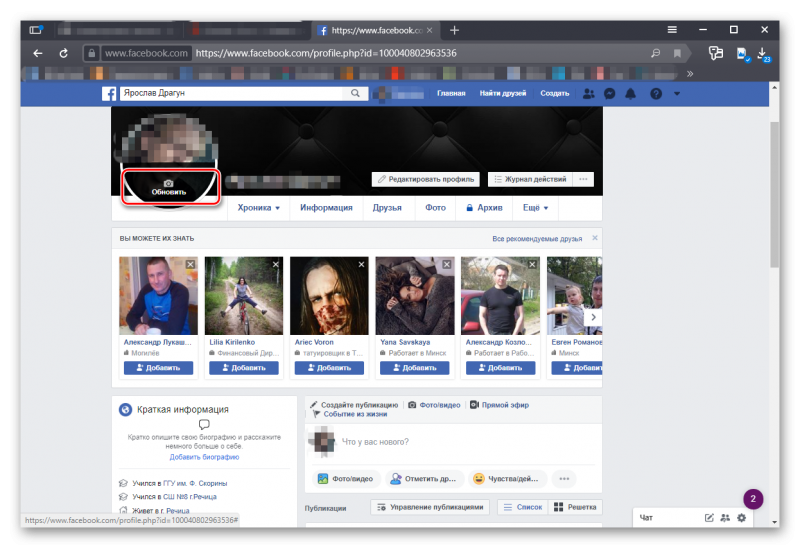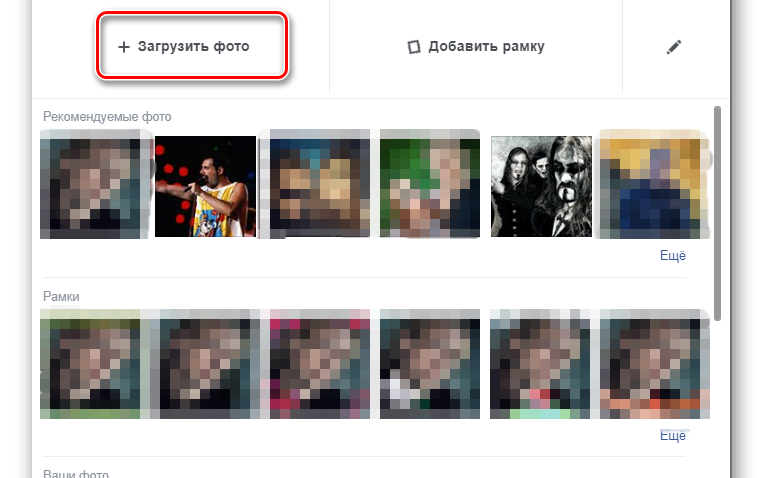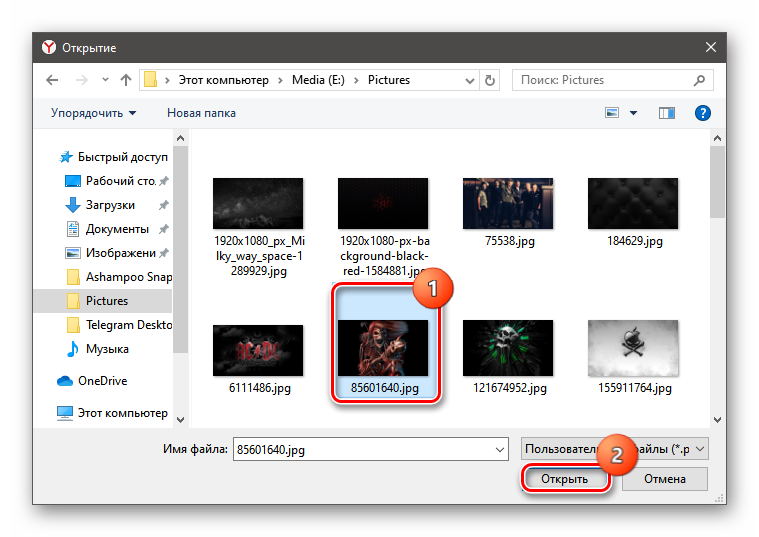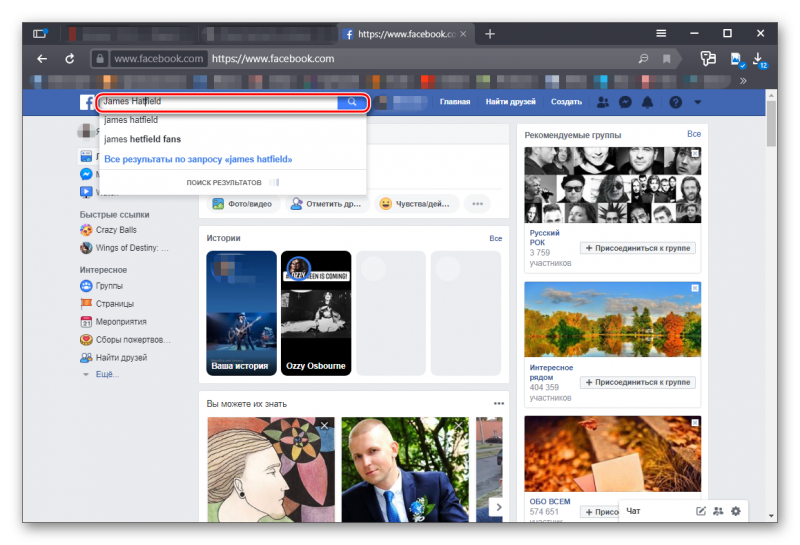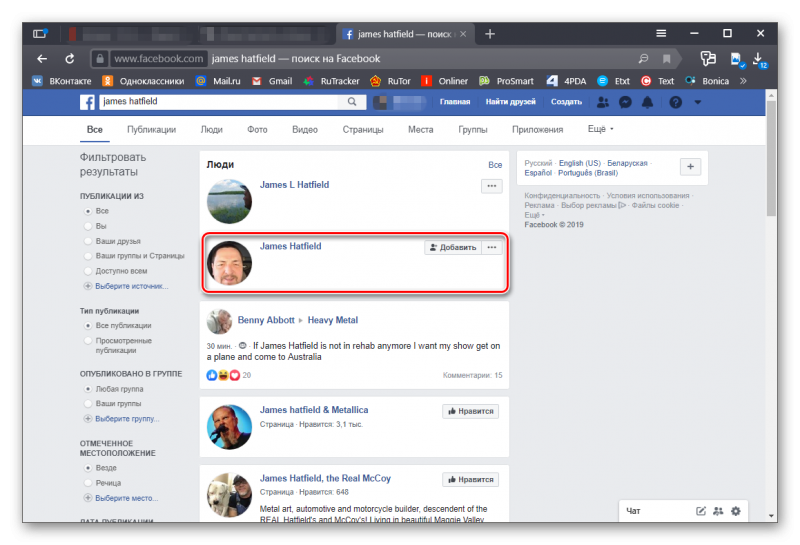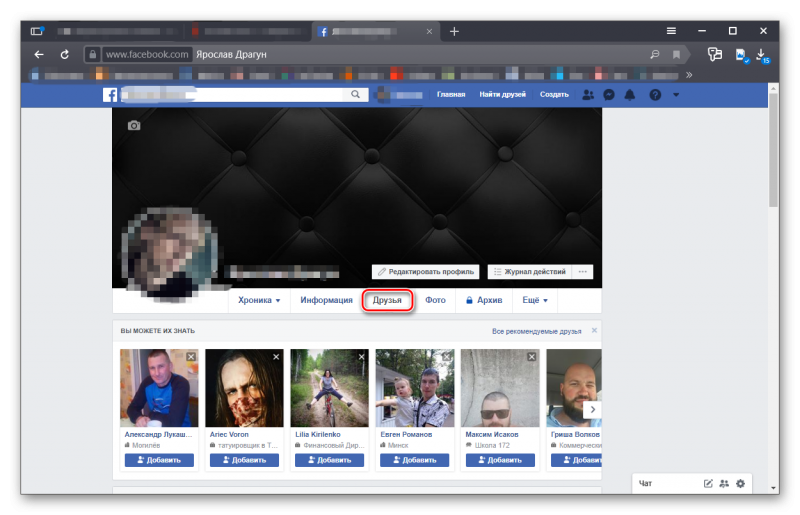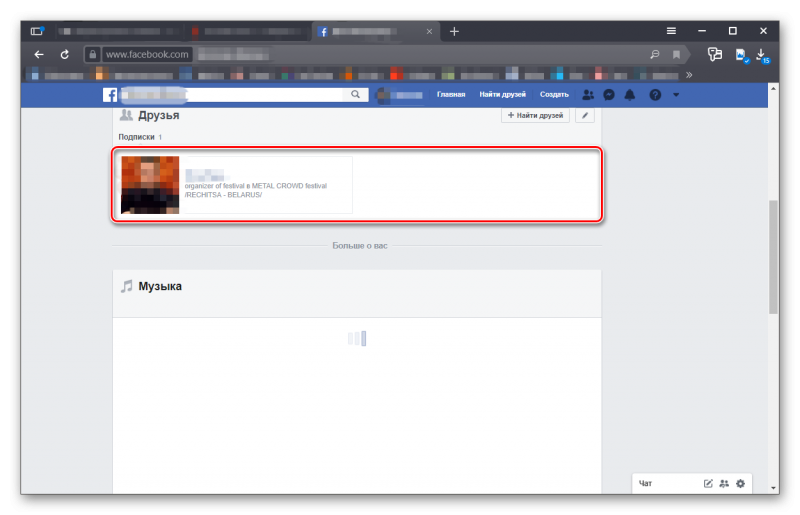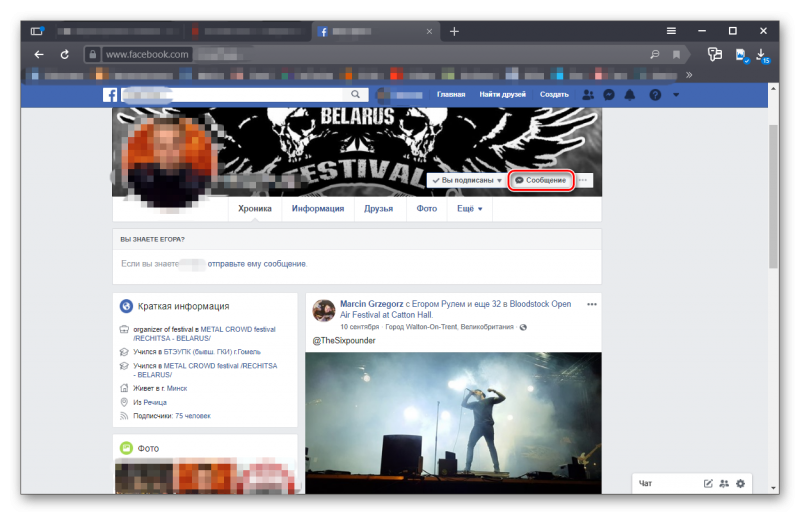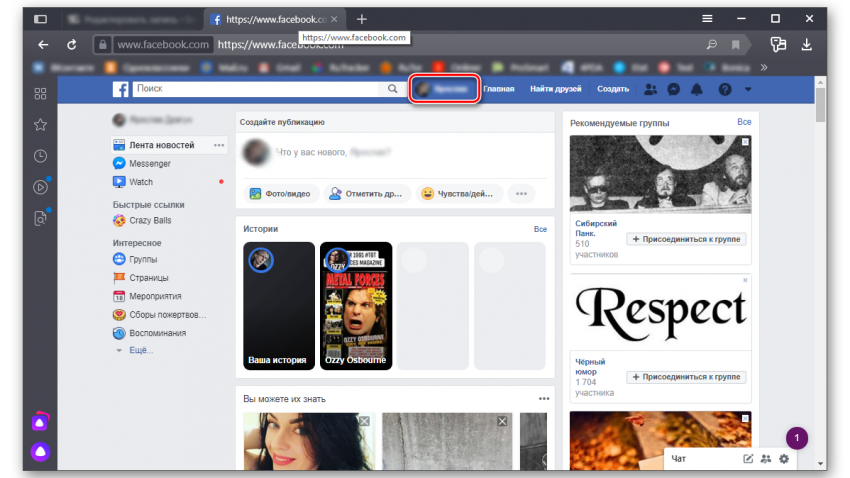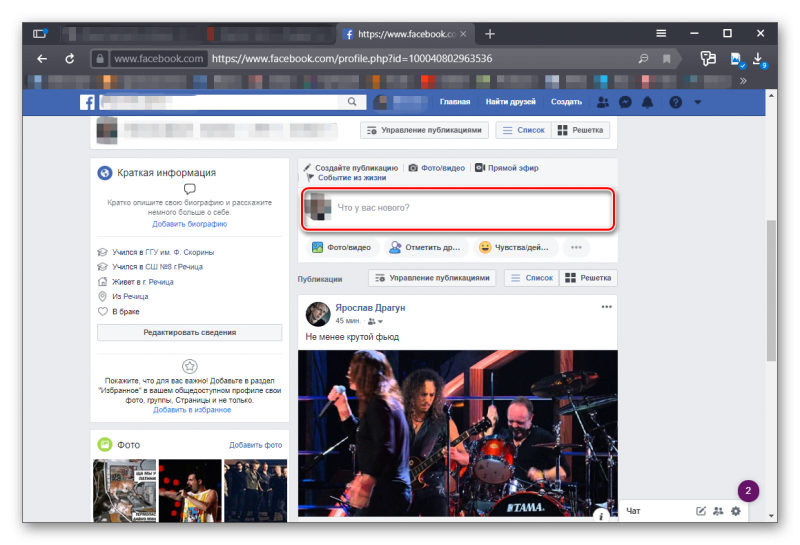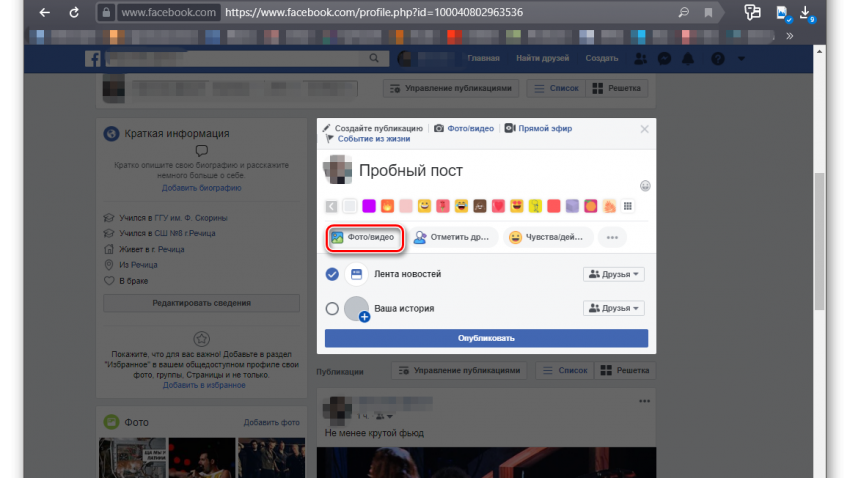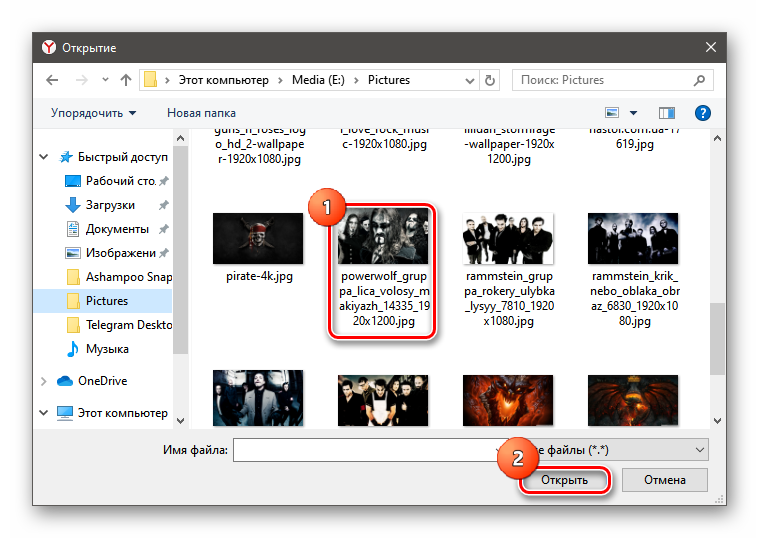Как пользоваться Фейсбуком? Этот вопрос чаще всего задают те пользователи, которые только начинают пользоваться социальной сетью. Поэтому в данном материале мы попытаемся подробно рассмотреть ответ на этот вопрос.
Но сначала немного общей информации. Напомним, что Facebook – это невероятно популярная социальная сеть, созданная Марком Цукербергом в годы его учебы в Гарварде. Изначально она предназначалась для общения студентов. Но со временем сеть развивалась и росла. В итоге Марку пришлось бросить учебу и вплотную заняться проектом. И он не прогадал. На данный момент Facebook является социальной сетью номер один в мире. А это говорит о многом.
Создание учетной записи
Первым делом нам понадобится создать аккаунт в социальной сети. Процедура не очень сложная, но требует предельной внимательности и определенного количества времени. К тому же, нужен рабочий адрес электронной почты или мобильный телефон:
- Заходим на https://facebook.com.
- Мы попадем на страницу входа. Здесь же можно создать учетную запись.
- В соответствующие графы вводим имя и фамилию. Затем вводим адрес электронной почты.
- После этого придумываем пароль, выбираем пол и дату рождения.
- Затем нажимаем на кнопку «Регистрация».

- Вы будете перенаправлены на страницу верификации данных. Следует открыть еще одну вкладку в браузере и перейти в тот почтовый ящик, который вы указали при регистрации.
- На адрес должно прийти письмо с кодом верификации. Нужно открыть письмо и скопировать код. Если сообщения нет, то посмотрите в папке

- После этого нужно ввести скопированный код в соответствующую строку на странице верификации.
- Теперь нажимаем на кнопку «Продолжить».
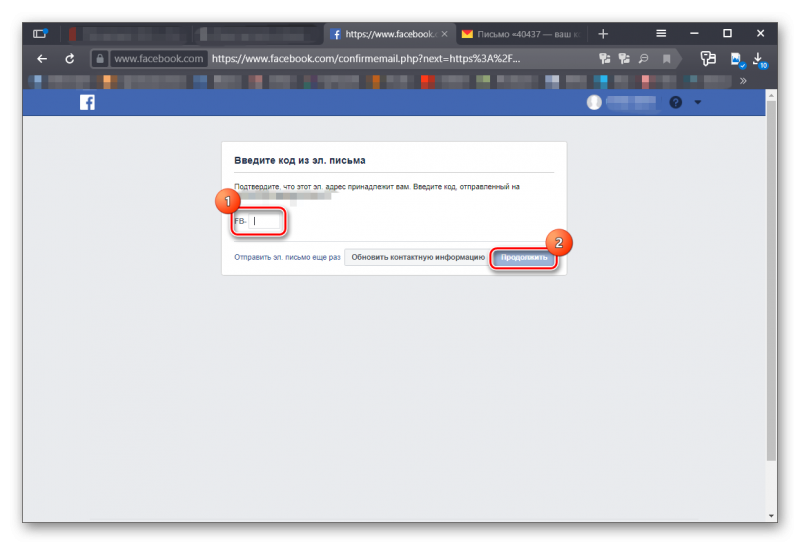
Вот и все аккаунт создан. Можно приступать к его настройке: вписывать необходимые сведения, добавлять школу, институт и так далее. А нам пора перейти к следующей главе нашего материала. Она тоже является довольно важной.
Добавление фото
Какая страница в социальной сети без фотографий? Такого просто не бывает. Поэтому и нам нужно добавить какие-нибудь снимки. Это оживит страницу и позволит быстро найти новых друзей. Ведь пользователи настороженно относятся к профилям без снимков:
- На главной странице в верхней панели кликаем по своему имени.


- Чуть ниже появится список возможных действий. Выбираем «Загрузить фото».

- Откроется стандартный диалог, в котором нужно будет выбрать снимок и затем нажать на кнопку «Открыть».

- Через некоторое время фото будет загружено на страницу. После этого просто нажмите на кнопку «Опубликовать».
Теперь снимки появятся в вашем альбоме и в вашей ленте. Как видите, все предельно просто. Даже учитывая запутанный интерфейс социальной сети. Однако теперь пора переходить к следующей главе нашего материала. Она будет не менее интересной.
Добавление друзей
Путешествовать по социальной сети в гордом одиночестве – то еще удовольствие. Скучно и неприятно. Поэтому нужно найти друзей. Сам процесс не особо сложен, но способен занять довольно много времени. Поэтому стоит рассмотреть его подробнее:
- В верхней панели будет строка поиска. Введите в нее имя и фамилию пользователя, которого хотите добавить в друзья.

- Затем из результатов выберите нужный вариант и кликните по нему для перехода на страницу пользователя.

- После этого останется только щелкнуть по кнопке «Добавить».
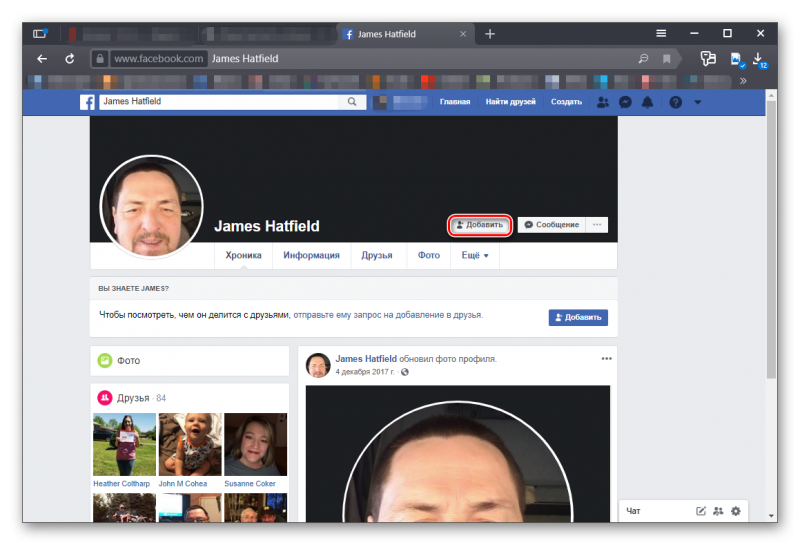
Повторите всю процедуру в том случае, если нужно добавить еще кого-нибудь. Как только человек примет заявку, он появится в вашем списке друзей. Вы сразу же сможете начать с ним общаться. А мы тем временем плавно переходим к следующей главе.
Отправка сообщения
Это альфа и омега любого общения. Для того, чтобы начать переписку с каким-либо человеком нужно сначала отправить ему сообщение. Делается это довольно просто. Но занимает определенное время. Сейчас мы обо всем расскажем:
- Кликаем по имени пользователя в верхней панели.

- Затем переходим в меню «Друзья».

- В списке друзей нужно найти того, с кем вы хотите пообщаться. Кликаем по нужной записи.

- Следующий шаг: нажимаем на кнопку «Сообщение» на странице пользователя.

- Появится окошко. В нем вписываем текст в любой форме.
- Последний шаг: нажимаем на кнопку «Отправить».
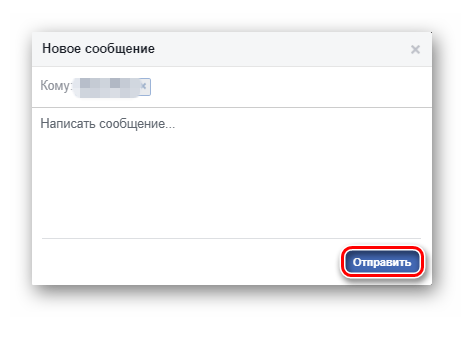
Вот так отправляется сообщение в Фейсбуке. В принципе, здесь много общего с другими социальными сетями. Но сбивает непривычный и запутанный интерфейс. Поэтому без хорошей инструкции никак не обойтись. Однако перейдем к следующей главе.
Публикация на стене
- В верхней панели нужно кликнуть по кнопке профиля.

- Затем в строке «Что у вас нового» нужно начать вписывать текст.

- После вписываем произвольного текста и нажимаем на кнопку

- Выбираем изображение на компьютере и нажимаем «Открыть».

- Теперь остается только кликнуть по кнопке «Опубликовать».
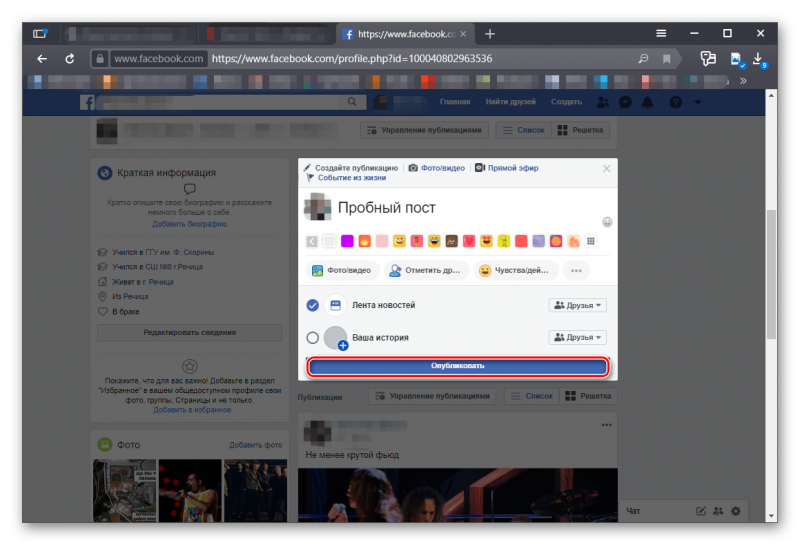
Вот так люди делают посты в Facebook. Это еще один из способов общения. И поэтому о нем нужно знать. Ведь публиковать различную информацию придется часто. Наша инструкция поможет вам сделать все правильно.
Заключение
В рамках данного материала мы поговорили о том, для чего нужен Фейсбук и как им пользоваться. Конечно, все особенности этой социальной сети рассмотреть не получилось, но вы можете поискать интересующую вас информацию в специальном разделе нашего сайта, посвященному данной социальной сети. Но об основных возможностях мы рассказали и показали, как пользоваться ими. Так что никаких проблем не должно возникнуть.
Как пользоваться Facebook — пошаговое руководство
Ни разу не сталкивавшийся с данной социальной сетью человек наверняка задается вопросом: «Как пользоваться Фейсбуком?». Ведь у нее множество отличий от привычного нам ВКонтакте. Но разобраться со всеми основными моментами довольно просто, если знать, куда смотреть. Специально для интересующихся пользователей мы подготовили подробную инструкцию.
Инструкция
Первым делом нужно скачать приложение Facebook на мобильное устройство. Разумеется, это необязательно и можно остановиться на веб-версии соцсети, но все же со смартфона в ней выйдет «зависать» и в дороге. Затем идет создание учетной записи, ее первичная настройка и вход. А в заключении остается разобраться с поиском людей и отправкой сообщений. Это основные моменты, о которых стоит знать новичку. Остальные возможности выйдет узнать по ходу, а наш сайт ФБГИД поможет в данной задаче.
Шаг №1: Загрузка
Приложение Facebook официально поддерживается на трех мобильных платформах: iOS, Android и Windows 10 Mobile. Причем более ранняя версия последнего — Windows Phone — уже не совместима. И на таких устройствах придется зависать в соцсети через встроенный браузер. А вообще приложение опубликовано в специальных магазинах софта. Вот и ссылки на них (открывать с устройства):
Вот и ссылки на них (открывать с устройства):
Шаг №2: Регистрация аккаунта и вход
Вход в Фейсбук невозможен без наличия учетной записи. Если она отсутствует, то придется ее создать. Сделать это выйдет и через ранее загруженное приложение, и непосредственно с сайта. Во всех деталях эта процедура расписана здесь.
Шаг №3: Поиск друзей
Следующий этап — поиск знакомых и добавление их к себе в друзья. Ведь это значительно облегчит дальнейшее общение, а также даст возможность отслеживать новости от них, новые фотографии и так далее. Самый простой вариант добавить человека — попросить его ссылку на собственный профиль. Но также выйдет все сделать через функцию поиска.
Шаг №4: Отправка сообщений
Предположим, вы захотите написать своему знакомому что-либо через Facebook. На сайте соц. сети это делается довольно просто:
- Откройте его страницу.
- Кликните по кнопке «Сообщение».

- Введите текст послания и нажмите Enter.
А вот с мобильным приложением есть загвоздка. Дело в том, что в полноценной его версии отсутствует функция пересылки сообщений. Разработчики сделали это намеренно. И для общения вам остается либо воспользоваться «облегченным» клиентом Lite, либо же загрузить специальный мессенджер с не слишком оригинальным названием Messenger. На iOS он доступен в Ап Стор, а на Андроиде — в Плей Маркете.
Теперь вы знаете, для чего нужен Фейсбук и как им пользоваться. Предлагаем ознакомиться с другими разделами нашего сайта, чтобы разобраться со всем более подробно.Читайте так же:
Как пользоваться Фейсбуком | Интернет

Здесь можно узнать последние новости, поделиться своими достижениями, найти новых друзей. Одной из самых популярных социальных сетей мира является Facebook. О том, как пользоваться Фейсбуком, пойдет речь ниже.
Содержание:
1. Как зарегистрироваться в Facebook
2. Как выйти из Фейсбука
3. Профиль на Фейсбуке, лента новостей, сообщения, поиск
4. Друзья на Фейсбук. Как заблокировать пользователей
5. Чат Фейсбука
6. Как изменить свою личную информацию
7. О безопасности – это важно
Как зарегистрироваться в Facebook
Прежде чем регистрироваться в социальной сети (в любой, а не только Facebook), Вы должны четко осознать простую истину – абсолютно все, что вы загрузите в свой профиль, все написанное, все ваши действия навечно останутся в сети. Даже когда Вы полностью удалите аккаунт, спецслужбы в случае необходимости смогут получить его распечатку. Можете не верить, но прецеденты уже были в США.
Очень много людей тратят свое свободное время впустую, часами “зависая” в социальных сетях. Это время можно посвятить родным людям, самообучению, созданию своего бизнеса. Если же написанное выше Вас не испугало, тогда заходите на Facebook и жмите на кнопку регистрации, либо просто перейдите по следующей ссылке:
Фейсбук бесплатно официальный сайт https://www.facebook.com/
Вы попадете на страницу регистрации:
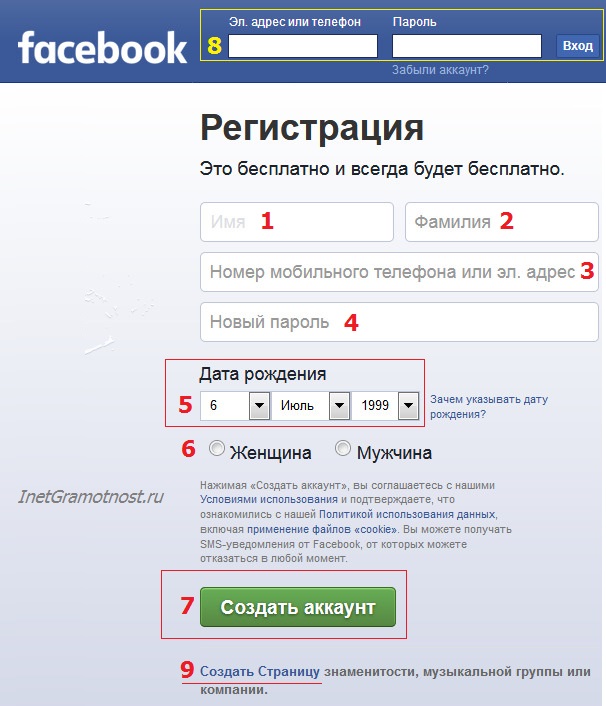 Рис. 1. Для регистрации на Фейсбуке заполняем поля 1-6
Рис. 1. Для регистрации на Фейсбуке заполняем поля 1-6Перейдя по ссылке, указанной выше, появится меню, в котором следует ввести свои данные:
- Фамилию (цифра 2 на рис. 1),
- Имя (1 на рис. 1),
- Номер мобильного телефона или электронный адрес: e-mail (3),
- Пароль (4),
- дату рождения (5),
- Пол (6 на рис. 1).
Если собираетесь “дружить” с иностранцами, то имя и фамилию можно написать английскими буквами. Если не понравится, это всегда можно изменить.
Заполнив поля 1-6, жмем зеленую кнопку «Создать аккаунт» (7 на рис. 1).
После этого система предложит сделать ряд шагов: привести друзей, добавить место жительства, образовательные заведения, в которых Вы учились, загрузить фото и т.д. Это все можно пропустить, заполните потом.
На указанный Вами при регистрации почтовый ящик придет письмо, в котором нужно перейти по ссылке, то есть, подтвердить свою почту. Если все сделать правильно, можно открыть Фейсбук, ввести логин и пароль (цифра 8 на рис. 1). После этого Вы войдете в свой аккаунт.
Рекомендую обязательно записать (или как-то иначе сохранить) логин и пароль от своей странички на Фейсбуке.
Регистрироваться в Фейсбуке достаточно один раз, а потом можно входить, вводя свой логин и пароль в правом верхнем углу на сайте (8 на рис. 1).
Как выйти из Фейсбука
Прошу не путать выход из своего аккаунта Фейсбук с его удалением – это разные вещи.
Чтобы выйти из Фейсбука, кликаем по замочку в правом верхнем углу (1 на рис. 2). Появится меню, в котором щелкаем опцию «Выйти» – это грамотное окончание работы. Тогда посторонний, каким-то образом оказавшийся у вашего компьютера или планшета, не получит доступа к аккаунту.
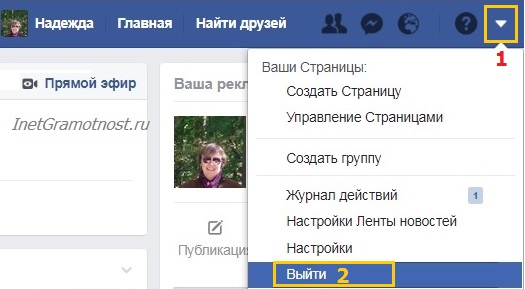 Рис. 2. Как выйти из Фейсбука
Рис. 2. Как выйти из ФейсбукаЕсли для выхода из Фейсбук просто кликнуть по крестику в правом верхнем углу браузера, тогда любой, кто откроет браузер на вашем устройстве, тот получит доступ к вашей персональной информации в Фейсбуке. Он сможет от вашего имени рассылать любые сообщения или действовать по своему усмотрению от вашего имени.
Рассмотрим интерфейс социальной сети Facebook. Вообще-то, он меняется, и многое зависит от настроек вашего личного аккаунта, а также от того, насколько активно Вы пользуетесь Фейсбук. Ниже привожу относительно стандартные параметры интерфейса.
Профиль на Фейсбуке, лента новостей, сообщения, поиск
В левом верхнем углу располагается миниатюра вашего фото профиля для Фейсбука, если Вы его загружали (1 на рис. 3):
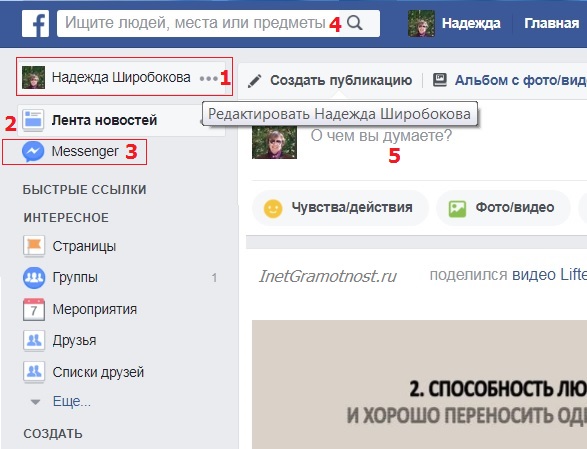 Рис. 3. Профиль на Фейсбуке, лента новостей, сообщения, поиск
Рис. 3. Профиль на Фейсбуке, лента новостей, сообщения, поиск1 на рис. 3 – Если нажать на фото или на свою фамилию, то попадете на свою личную страничку на Фейсбуке.
2 на рис. 3 – Лента новостей (Events), в которой отображаются события, связанные с вами: друзей, которые подтвердили запросы на дружбу, комментарии под вашими сообщениями, оценки ваших комментариев и пр.
3 на рис. 3 – Messages (Сообщения), где можно посмотреть все сообщения, полученные от других пользователей и отправленные Вами,
4 на рис. 3 – Search (строка поиска в самом верху страницы), предназначенная для поиска людей, сообщества или группы. Чтобы найти желаемое, начинайте вводить буквы, а Facebook будет предоставлять вам подсказки,
5 на рис. 3 – «О чем Вы думаете?» (Write Something). В это поле можно написать сообщение, поделиться ссылкой, добавить фото или видео.
Друзья на Фейсбук
Справа есть меню «Найти друзей» и «Запросы на добавление в друзья» (People You May Know)- здесь можно посмотреть на людей, которые, возможно, являются вашими знакомыми. Обязательно туда загляните, если хотите сразу наполнить список контактов.
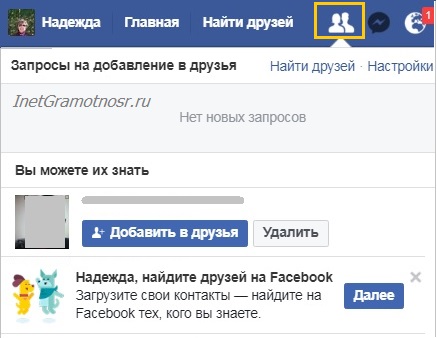 Рис. 4. Фейсбук: найти друзей и запросы на добавление в друзья
Рис. 4. Фейсбук: найти друзей и запросы на добавление в друзьяКак заблокировать пользователей на Фейсбуке
В правом верхнем углу есть замочек (1 на рис. 5). Нажимаем на него, откроется меню, в котором кликаем «Настройки» (2 на рис. 5).
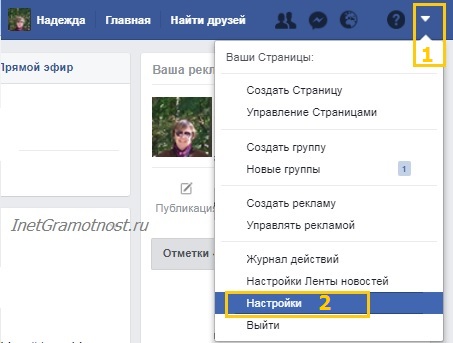 Рис. 5. Настройки Фейсбука
Рис. 5. Настройки ФейсбукаВ «Настройках» можно выбрать опцию «Заблокировать», которая позволяет можно заблокировать определенных пользователей, скрыть свои действия, запретить определенным лицам связываться с собой, а также блокировать сообщения:
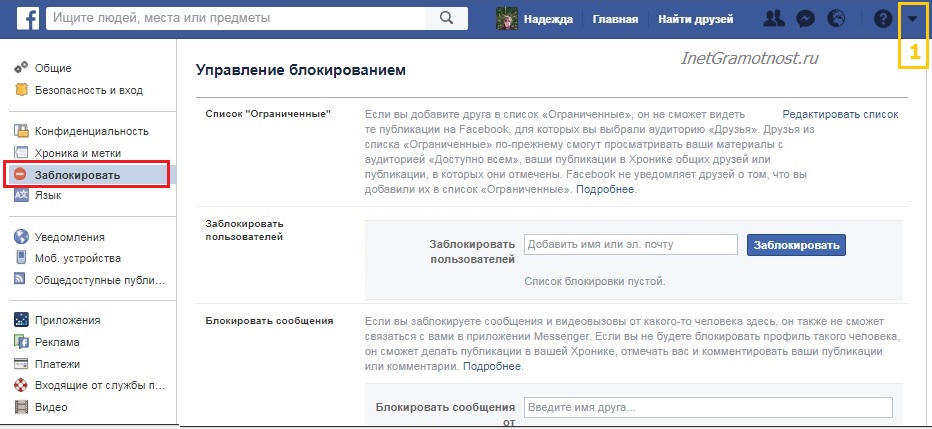 Рис. 6. Заблокировать пользователей и сообщения на Фейсбуке
Рис. 6. Заблокировать пользователей и сообщения на ФейсбукеЧат Фейсбука
Справа внизу расположен чат с вашими друзьями:
 Рис. 7. Чат в Фейсбуке
Рис. 7. Чат в ФейсбукеРядом с каждым другом, находящимся в данный момент онлайн, в правой колонке Фейсбука будет зеленый кружочек. Чтобы начать обмен персональными сообщениями в чате с другом, который находится онлайн, нажмите на нужное имя и фамилию.
Если друзей много, то чаще всего появляются сообщения тех друзей, которых Вы активно комментируете или оцениваете.
Для настроек своего чата можно кликнуть на значок шестеренки (рис. 7).
Как изменить свою личную информацию
Чтобы это сделать, нажмите на миниатюру своего профильного фото (1 на рис. 8). Появится кнопка «Редактировать профиль» (2 на рис. 8). Кликнув по ней, Вы попадете в меню с основными данными своего аккаунта, получив возможность отредактировать все его поля. Достаточно у каждого поля нажать на значок карандаша и ввести необходимые данные.
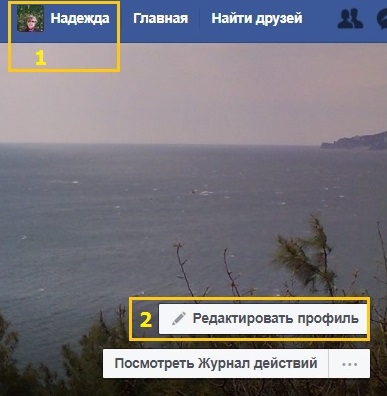 Рис. 8. Фото и информацию своего профиля тоже можно изменить в любой момент
Рис. 8. Фото и информацию своего профиля тоже можно изменить в любой моментСправочный центр Фейсбука: https://www.facebook.com/help/
О безопасности – это важно
Зарегистрировав аккаунт и выкладывая туда личную информацию, Вы должны понимать, что ей могут заинтересоваться мошенники и хакеры. Обязательно выбирайте сложный пароль, содержащий буквы, знаки и цифры.
Нежелательно пользоваться Facebook на чужих, рабочих компьютерах. Поскольку эти машины могут быть заражены вирусами, ворующими персональные данные.
Не забывайте выйти из аккаунта по завершении работы через опцию «Выйти» (рис. 2).
Будьте внимательны со своими записями. Были прецеденты, когда делали скриншоты сообщений и подавали в суд за клевету.
Нежелательно выкладывать свои слишком личные фото, в крайнем случае, ограничьте к ним доступ (только для друзей), а также писать о всех своих передвижениях в аккаунте. Воры-домушники уже давно освоили новые технологии. Если они увидят, что хозяин квартиры отдыхает на каком-нибудь южном курорте, то не упустят возможности навестить его жилище и вынести оттуда все ценности.
Еще важный момент – банковские работники тоже активно используют социальные сети, чтобы собрать больше информации о потенциальных заемщиках. Если они увидят, что человек, желающий взять кредит, состоит, например, во многочисленных сообществах букмекерских контор и казино, то явно не посчитают его благонадежным. Старайтесь поддерживать положительный имидж.
Также по теме:
1. Кнопка Like в социальных сетях
2. Основные понятия Facebook для новичков
3. Видеозвонок и трансляции Facebook Live
4. Как защитить свой аккаунт в социальной сети от взлома: топ-10 советов
5. Не могу загрузить фотографии в ВК, Фейсбук или Твиттер, что делать?
Краткое руководство: как пользоваться «Фейсбуком»
Сложно представить современного интернет-пользователя, который не знает, что такое социальные сети. «ВКонтакте» и «Одноклассники» — это именно те сайты, на которых мы проводим большую часть своего времени. Но это далеко не весь перечень популярных социальных сетей. В зарубежных странах, например, все используют Facebook. И если вы хотите тоже испробовать его, но интерфейс вам кажется несколько сложным и непонятным, мы подскажем, как пользоваться «Фейсбуком».

Facebook — это…
Давайте же для начала разберемся, что такое «Фейсбук». Это глобальная социальная сеть родом из Америки. Именно она является прородительницей известной в России и ближайших странах сети «ВКонтакте», которая появилась позже. А ее создатель, Павел Дуров, перенял идею у основателя «Фейсбука» — Марка Цукерберга.
Изобретен «Фейсбук» был в 2004 году обычным студентом Гарвардского университета. Как пользоваться «Фейсбуком», еще никто не знал. И сначала он служил средством общения между разными студентами этого, а позже и других университетов. И только после того, как «Фейсбук» стал пользоваться большой популярностью, было решено открыть его для всего мира. Произошло это в 2008 году. В это же время о том, как пользоваться «Фейсбуком», узнало и русскоговорящее население планеты.
Как зарегистироваться
Регистрация в социальной сети не занимает много времени и абсолютно бесплатна. Чтобы создать страницу в «Фейсбуке», достаточно иметь адрес работающей электронной почты и желательно — номер мобильного телефона.
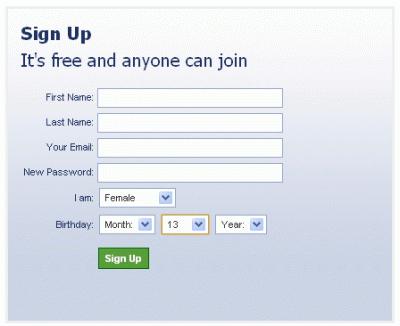 Для регистрации нужно зайти на главную страницу сайта, выбрать соответствующий раздел и достоверно заполнить представленные поля анкеты. Следует указать:
Для регистрации нужно зайти на главную страницу сайта, выбрать соответствующий раздел и достоверно заполнить представленные поля анкеты. Следует указать:- имя и фамилию;
- адрес электронной почты;
- пароль;
- ваш пол;
- дату рождения.
После чего на почтовый ящик должно прийти специальное письмо. Нужно обязательно его открыть и подтвердить регистрацию. Все, с основной задачей вы справились. Теперь вы являетесь частью еще одной социальной сети.
Заполняем информацию о себе
Для того чтобы ваши друзья, знакомые, коллеги, одноклассники и родственники могли вас быстро найти, нужно внести информацию о себе наиболее полно и достоверно. Можно указать свое имя на русском и английском языках. Два варианта позволят быстрее находить вас в поиске. Информация о том, где вы учитесь или работаете, тоже важна, ведь благодаря этому вас сможет отыскать большая часть вашего окружения.
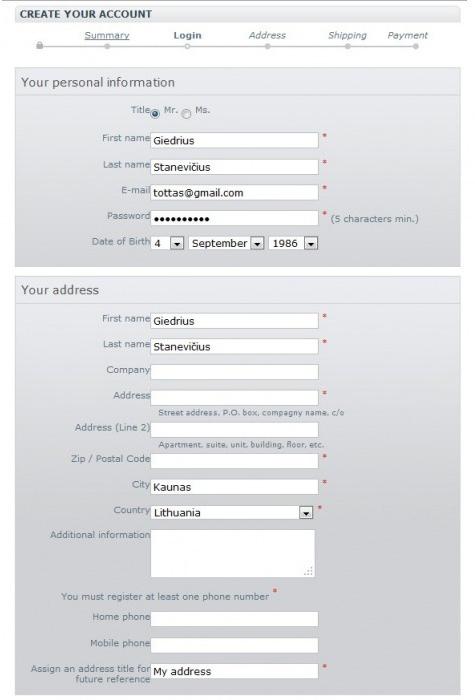 При правильном заполнении информации система автоматически отфильтрует пользователей и предложит вам добавить в друзья некоторых из них. Они отбираются по принципу схожести представленных данных: единого учебного заведения или места работы, а также по количеству общих друзей.
При правильном заполнении информации система автоматически отфильтрует пользователей и предложит вам добавить в друзья некоторых из них. Они отбираются по принципу схожести представленных данных: единого учебного заведения или места работы, а также по количеству общих друзей.Одним из самых важных шагов является добавление аватарки. Именно по фотографии в первую очередь вас узнают и отличат от многочисленных однофамильцев.
Если вы хотите предоставить о себе как можно больше сведений, чтобы, например, найти новых товарищей по интересам или познакомиться с противоположным полом, это тоже можно легко сделать. Добавьте такие данные:
- место проживания;
- семейное положение;
- политические предпочтения;
- вероисповедание;
- любимые цитаты, фильмы и книги и т. д.
Как пользоваться
После того как вся информация в вашем профайле заполнена, можно переходить к эксплуатационной части и осваивать принцип действия данной социальной сети. Понять, как пользоваться «Фейсбуком», несложно. Со временем каждое действие отработается до автоматизма, и интерфейс станет до боли знакомым, вы будете ориентироваться с закрытыми глазами. Но если вы неопытный пользователь, вам нужно знать общий план действий.
Как написать сообщение в «Фейсбуке»:
- зайти во вкладку «Друзья» и из предложенного списка выбрать необходимого адресата;
- перейти на страницу человека, которому необходимо написать, и справа вверху (чуть ниже аватарки) нажать на «Сообщение»;
- в появившемся диалоговом окне можно написать все, что необходимо и нажать клавишу Enter для отправки.
 Еще одним важным аспектом, научиться которому необходимо, является приватность вашего профиля. Нужно зайти в настройки странички и выбрать графу приватности. Там, напротив необходимых элементов интерфейса (блок фотографий, друзей, видеозаписей и т. д.) нужно проставить галочки. И тогда данные разделы будут недоступны посторонним пользователям.
Еще одним важным аспектом, научиться которому необходимо, является приватность вашего профиля. Нужно зайти в настройки странички и выбрать графу приватности. Там, напротив необходимых элементов интерфейса (блок фотографий, друзей, видеозаписей и т. д.) нужно проставить галочки. И тогда данные разделы будут недоступны посторонним пользователям.«Фейсбук» — глобальная интересная социальная сеть. Зарегистрироваться и освоиться в ней будет нелишним для каждого. И сделать это легко и просто.
Несмотря на популярность социальной сети, многие продолжают спрашивать, для чего нужен Фейсбук, в чем особенности сервиса, и почему до сегодняшнего дня он продолжает сохранять популярность. Поговорим об этом подробнее и разберем особенности Facebook с позиции рядовых пользователей.
Что это и для чего нужен Facebook
Фейсбук — социальная сеть, функционирующая с февраля 2004 года и основанная Марком Цукербергом с группой его соседей по общежитию. Первоначально перед названием сайта стояла приставка The, а само сообщество было доступным только для представителей Гарварда. С ростом популярности сервис вышел за пределы одного учебного заведения, а с 2006 года стал доступен всем пользователям Интернета в возрасте от 13 лет. Чтобы завести аккаунт, нужен был только e-mail.

В основе сайта лежит система, позволяющая обмениваться сообщениями и файлами друг с другом, делиться информацией, обсуждать проблемы, делиться жизненными ситуациями, выкладывать фотографии или читать свежие новости. Основное направление, для чего нужен Фейсбук — общение между пользователями. Впоследствии возможности соцсети стали использоваться для бизнеса. Сегодня почти каждая компания имеет страницу и привлекает таким способом пользователей к своим продуктам.
Как пользоваться
В этой главе приведем краткую инструкцию, как пользоваться Фейсбуком для чайников. Речь идет о людях, которые не имеют опыта работы в соцсети, но при этом хотят стать частью большого сообщества. Общий алгоритм действий такой:
- Регистрация. Регистрация в Фейсбуке доступна лицам любого пола в возрасте от 13 лет, имеющим Интернет и адрес почты в Сети. Также нужен мобильный телефон, к которому привязывается аккаунт. Для регистрации необходимо заполнить предложенные поля, ввести пароль, указать личные данные и добавить фото.
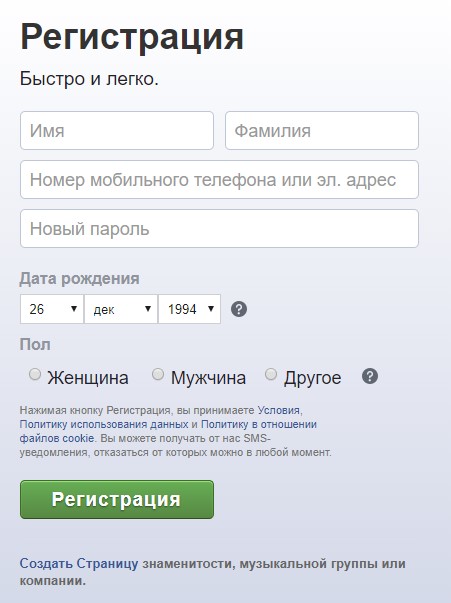
- Интерфейс. После входа на главную страницу можно искать и добавлять друзей, общаться с ними, создавать сообщество и решать иные задачи. Сразу нужны правильные настройки в вопросе конфиденциальности по отношению к другим пользователям. Человек сможет сам изменить настройки видимости своих данных. В дальнейшем можно изменить имя и фамилию.
- Добавление друзей. Рассматривая, как пользоваться Facebook, важно разобраться с главным вопросом — особенностью добавления друзей. Для этого можно сортировать пользователей по имени и фамилии, адресу электронной почты, e-mail и другим данным.

- Удаление. Если аккаунт в Фейсбук уже не нужен, его можно заблокировать на определенное время или вовсе удалить. В первом случае доступ к странице легко вернуть после входа. Чтобы избавиться от аккаунта навсегда, необходимо обратиться к специальному разделу сайта и заполнить специальную форму. По истечении двух недель страница удаляется из аккаунта.
- Восстановление. Иногда бывают ситуации, когда человек забыл данные для входа или его профиль взломан. В таком случаен нужен инструмент, позволяющий восстановить доступ к странице. В Фейсбук такая опция предусмотрена. Достаточно нажать на ссылку Забыли пароль, после чего следовать инструкции.
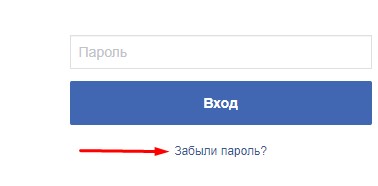
Если рассматривать, как пользоваться Фейсбуком на телефоне для чайников, здесь алгоритм действий почти аналогичен. Разница в том, что пользователям предлагаются разные версии приложений — непосредственно Фейсбук, версия Lite и Messenger. Таким способом администраторы решили покрыть максимальную аудиторию.
Обзор функций
Рассматривая, для чего нужен Фейсбук, мы упоминали общение и поиск друзей. Но это лишь общая характеристика. Сегодня Fb все чаще используется в качестве площадки для бизнеса, продвижения товаров и услуг. По статистике покупатель больше доверяет отзывом, а где их еще получить, если не в соцсети.
С помощью сервиса можно решать следующие задачи:
- Общаться, добавлять друзей.
- Смотреть фотографии и ролики.
- Создавать группы и добавляться в них людей.
- Привлекать клиентов и партнеров.
- Напрямую общаться с покупателями.
- Размещать данные о себе или своей компании (для бизнеса).
- Получать мгновенную обратную связь по отношению к качеству товара или услуги.
- Тестировать новую продукцию и т. д.
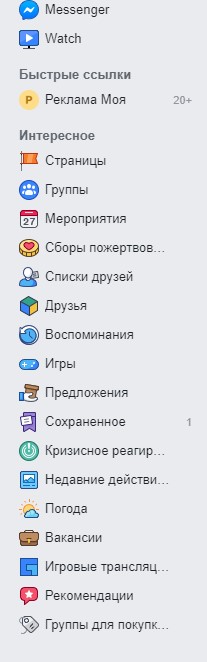
Список решений, для чего нужен Фейсбук, можно продолжать бесконечно. На своих страницах обычные люди и представители бизнеса публикуют актуальную информацию, чем привлекают новых подписчиков и расширяют круг общения. Если использовать Fb для бизнеса, необходимо иметь четкий план и цели, разобраться со своей аудиторией, правильно позиционировать свою организацию и решать иные задачи.
В чем причина популярности
Почти за 16 лет работы Фейсбук пережил много потрясений, и некоторые из них привели к утрате доверия у части пользователей. Тем не менее Fb нужен пользователям, чтобы оставаться в сети и быть в курсе событий. По статистике на сайте зарегистрировано почти 1,5 млрд человек. По статистике пользователь возвращается на страницу около 8 раз, а среднее время, потраченное на сервисе, около 35-40 минут. Что касается бизнес-страниц, их общее число не менее 80 миллионов, и эта цифра только растет.

На фоне такой популярности система показывает уникальные показатели по прибыльности. В течение года компания получила доход более 11 миллиардов долларов, а руководство держит курс на повышение уровня конфиденциальности и статуса системы. Количество сотрудников около 50 тысяч человек, и штат только расширяется.
Фейсбук нужен и в РФ, где он работает с 2008 года. На сегодня он уступает ВКонтакте и Одноклассникам. Наибольшая часть аккаунтов соцсети заведена в Москве и СПб, а ее доля составляет более 50 процентов.
Итоги
Fb — соцсеть с мировым именем, которое легко пользоваться, а ее возможности открывают двери как для развлечения, так и для бизнеса. Остается лишь правильно пользоваться возможностями, которые дает система. Ясно одно — на данном этапе Фейсбук нужен пользователям. Даже несмотря на большое число конкурентов в Сети.
Зарегистрировавшись в Фейсбуке, большинство новоиспеченных пользователей уверены, что дальше ничего сложного их не ждет – общайся, знакомься, играй, читай новости и свободно пользуйся всеми благами современных социальных сетей. Однако интерфейс сайта может сбить с толку и запутать начинающих юзеров. Поэтому данную статью посвятим полезной информации о том, как пользоваться соцсетью.
Разбираемся с основными разделами
Итак, вбив в адресной строке браузера facebook.com, вы автоматически попадаете на свою Главную страницу, представленную на русском языке. Иначе ее можно назвать Лентой новостей. Именно здесь публикуются обновления всех ваших Друзей, а также Страниц, на которые вы подписаны.
В самом верху Ленты расположено окно, предназначенное для написания и последующей публикации уже вашего поста. Напишите, о чем вы думаете, чем занимаетесь или чем вообще хотите поделиться, прикрепите по желанию фото или видео, нажав на соответствующую кнопку, а затем нажмите «Опубликовать» для размещения написанного поста.
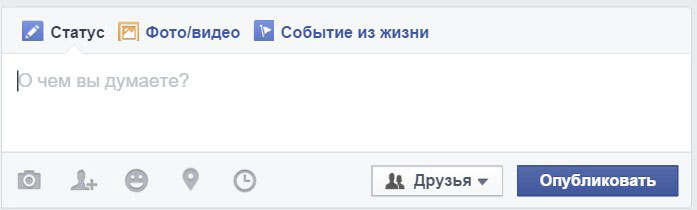
Еще один важный раздел на Facebook – профиль пользователя, он же Хроника. Перейти в него можно, просто нажав на свое имя в шапке сайта.
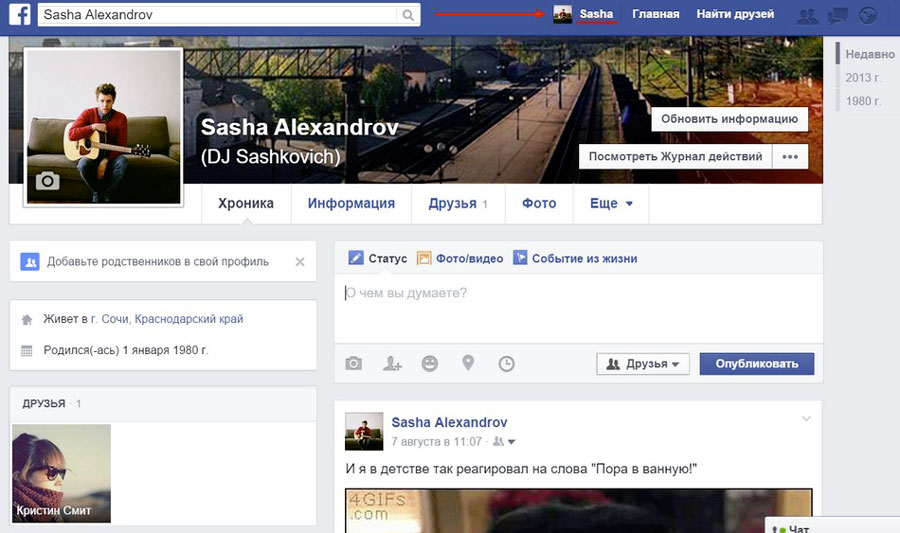
Здесь можно увидеть все публикации, которые были вами сделаны, а также некоторая информация о вас: интересы, понравившиеся фильмы/исполнители/книги, место жительства, дата рождения. Использовать можно и шапку профиля, содержащую следующие разделы:
Информация – раздел, в котором содержатся указанные вами личные данные. Их можно отредактировать в любой момент.
Друзья – ваш контакт-лист на Фейсбук. Кроме людей, которые уже находятся в вашем списке Друзей, здесь можно увидеть пользователей, которые отправили вам запросы на добавление в Друзья, а также собственные запросы другим юзерам социальной сети.
Фото – уже из названия ясно, что раздел посвящен опубликованным вами фотографиям. Все разбито по фотоальбомам. Удобно, понятно и легко.
Еще – под этой надписью скрываются все остальные разделы: Видео, Места, Музыка, Фильмы, Группы, Отметки «Мне нравится» и т.д. Пользоваться ими приходится не так часто (а в большинстве случаев и вовсе никогда), поэтому они компактно спрятаны, чтобы не занимать много места на странице.
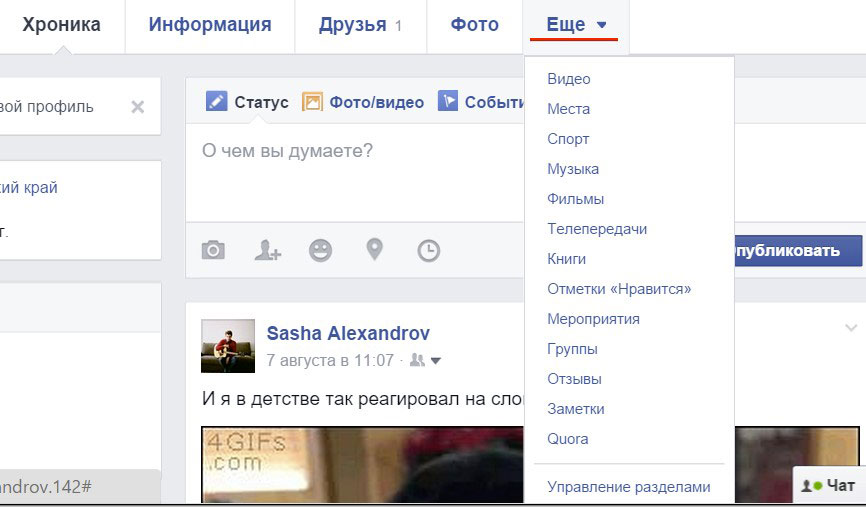
Теперь снова вернемся к основной шапке сайта. Кроме Профиля и Главной страницы, пользователям доступен раздел Найти друзей. Стоит отметить, что пользоваться фейсбуковским поиском не так удобно, как поиском во многих других соцсетях. Параметры поиска ограничены ФИО, местом учебы, работы и проживания, и этой информации обычно недостаточно. Однако руководство Facebook ничего не предпринимает в этом направлении, и пользователям приходится мириться с имеющимися возможностями.
В шапке сайта также вы можете увидеть 5 иконок. 3 из них обозначают уведомления: – уведомления о новых запросах на добавление в Друзья;
– уведомления о новых запросах на добавление в Друзья; – уведомления о новых сообщениях;
– уведомления о новых сообщениях; – все остальные уведомления, в т.ч. новые комментарии и «лайки».
– все остальные уведомления, в т.ч. новые комментарии и «лайки».
Иконка  позволит вам быстро изменить настройки конфиденциальности, а нажатие иконки «отправит» вас во все остальные настройки.
позволит вам быстро изменить настройки конфиденциальности, а нажатие иконки «отправит» вас во все остальные настройки.
Научиться работать с Фейсбуком, на самом деле, проще, чем это может показаться при первых посещениях. Неделя общения в соцсети – и вы сможете правильно пользоваться всеми функциями: отправлять сообщения, писать новые посты и, возможно, даже откроете собственный паблик. Главное, не бояться ничего и смело изучать широкие возможности сайта. И конечно, соблюдать свод правил, установленных руководством. О них сейчас и поговорим.
Не нарушая внутренний «закон»
Наверняка вы наслышаны о строгости и принципиальности фейсбуковской системы. Пользователей блокируют часто, причем причины могут быть разными. Чтобы не стать «преступником» в социальной сети, нужно знать и соблюдать некоторые важные правила:
- Уважайте окружающих. Не оскорбляйте других участников соцсети, не ведите себя вызывающе. Аморальное и агрессивное поведение строго наказывается администрацией вплоть до полной блокировки аккаунта.
- Не распространяйте провокационную и запрещенную информацию. Пропаганда наркотиков, распространение порнографии и разжигание межнациональной розни – серьезные причины для окончательной и бесповоротной блокировки.
- Никакого спама. Рассылка несанкционированной рекламы, многочисленные запросы на добавление в Друзья незнакомых людей могут привести к ограничению ваших возможностей в Фейсбуке.
Если вы хотите использовать все функции самой популярной в мире социальной сети, просто следуйте вышеизложенным правилам, и неприятных ситуаций с ограничениями функций и полной блокировки вам удастся избежать.
Настраиваем Фейсбук: добавляем имя пользователя, выбираем способ рассылки уведомлений, заходим в настройки конфиденциальности, в «Хроники и отметки». Узнаем о возможностях и правилах Фейсбука, учимся зачеркивать текст, скачиваем символы.
Новичкам часто бывает сложно разобраться во всех премудростях социальной сети. Представляем вам Фейсбук для чайников. Мы простым языком опишем важные моменты, с которыми приходится сталкиваться при работе в социальной сети. Для чайников необходимо объяснять все как можно более доступно, чтобы было понятно)
Вы первый день на сайте? Не переживайте, что у вас пока ничего не получается, а просто прочтите описание, изложенное ниже. После прочтения вам будет намного легче во всем разобраться. Эта инструкция для Facebook рекомендована для всех новичков. Ведь непросто бывает все понять самостоятельно. Инструкция для Фейсбука познакомит вас, в частности, с настройками страницы.
Но давайте перейдем ближе к делу. Многих новичков интересует, как настроить Facebook.
Настройки
- Заходим на сайт.
- Настройка Facebook будет осуществляться в разделе настроек. Нажимаем на шестеренку, которая находится вверху справа.
Нажимаем на шестеренку
- Как настроить? Прежде всего, нужно выбрать в меню пункт «Настройки». Теперь вы знаете, где в Фейсбуке настройки.
Нажимаем на настройки
- В общих настройках можно, например, задать имя пользователя. Нажимаем «Редактировать» напротив этой строки.
Редактируем
- В специальное окно вписываем имя.
Вводим имя
- Теперь вписываем пароль в окно, находящееся ниже.
Вводим пароль
- Нажимаем на кнопку «Сохранить изменения».
Сохраняем
- Переходим, например, в раздел «Безопасность».
Нажимаем на Безопасность
- Давайте настроим уведомления о входе. Нажимаем на кнопку «Редактировать» напротив этой строки.
Редактируем
- Теперь нужно выбрать способ уведомления. Выбираем электронную почту, ставим галочку.
Ставим галочку
- Нажимаем на кнопку «Сохранить изменения».
Сохраняем
Перейдем в настройки конфиденциальности.
- Нажимаем на строку «Конфиденциальность».
Жмем Конфиденциальность
- Нажимаем на ссылку «Редактировать» напротив строки «Кто может найти вас с помощью указанного вами адреса эл. почты?».
Редактируем
- Нажимаем на кнопку «Все».
Кликаем по выпадающему списку
- Выбираем «Друзья».
Выбираем только друзей
Настройки изменены.
Давайте зайдем в раздел «Хроника и отметки» и запретим друзьям делать публикации в хронике.
Хроника и отметки
- Для этого нажимаем кнопку «Редактировать» напротив строки «Кто может публиковать материалы в вашей хронике?».
Редактируем
- Нажимаем на кнопку «Друзья».
Нажимаем на выпадающий список
- Выбираем «Только я».
Выставляете нужные настройки
Теперь только вы сможете размещать материалы в хронике.
Возможности Фейсбука
Многих интересуют особые возможности Facebook. Поэтому о них обязательно следует упомянуть. Есть очень интересные возможности Фейсбука. Не все о них знают. Поэтому можно сказать, что это секреты Фейсбука. Вам будет проще и удобнее работать с сайтом, если вы будете осведомлены о них. Итак, перед вами некоторые секреты Фэйсбук.
Общее изменение документов сообщества
Не все знают, что вносить изменения в какой-либо документ могут все члены сообщества. Для этого нужно зайти на страницу сообщества и нажать на «Документы», а далее — на ссылку «Создать документ». Полученный документ смогут изменять все люди, состоящие в сообществе.
Позвать незарегистрированных людей на мероприятие
На мероприятие можно позвать людей, не зарегистрированных на сайте. Необходимо создать мероприятие, после чего в окно «Выбрать пользователей» вписать адрес человека, у которого нет аккаунта на сайте. Между адресами нужно ставить запятые. На почту этим людям придут письма с приглашением.
Увеличение шрифта
Возможно, вы хотите увеличить шрифт Фейсбука. В таком случае, просто переместите бегунок внизу страницы немного в правую сторону.
Перемещаем бегунок
Вот так можно увеличить шрифт Facebook. Все очень просто.
Зачеркнутый текст
Вы хотите написать зачеркнутый текст в Фейсбуке? Тогда перед каждой буквой вводите следующую комбинацию: ̶.
Символы для Фейсбука
Символы для Facebook представлены ниже. Здесь и сердечки, и смайлики, и звездочки. Эти символы для Фейсбука часто используются и вам точно понравятся.
Смайлики
ソ ッ ヅ ツ ゾ シ ジ ټ ت ン ッ ツ シ ン ㋛ ☺ ☹ ☻
Маркеры
✐ ✑ ✒ ✓ ✔ ✕ ✖ ✗ ✘ ✙ ✚ ✛ ✜ ✝ ✞ ✟ ✠ ✡ ✢ ✣ ✤ ✥ ✦ ✧
Рамочки
╡ ╬ ┼ │ ┤ ┘ ┌ ╡ ╢ ╖ ╕ ╪ ═ ╔ ╦ ╟ ╩ ╝ ╗ ║ ╚ ╣ ╔════╦══╗
Указатели
↔ ↕ ← ↖ ↑ ↗ → ↘ ↓ ↙« »↨⇦ ⇧ ⇨ ⇩⇐⇑ ⇒⇓ ⇔ ⇕ ⇖ ⇗ ⇘ ⇙⇚ ⇛⇜ ⇝⇄ ⇅ ⇆⇇ ⇈ ⇉ ⇊↺ ↻↰ ↱ ↲ ↳ ↴ ↵↶ ↷˿ ← ↑ → ↓➜ ➝ ➞ ➟ ➡ ➨➩ ➪ ➯ ➱➲⋖ ⋗⋘ ⋙⋚ ⋛ ⋜ ⋝≤ ≥ ≦ ≧ ≨ ≩ ≪ ≫ ≲ ≳
Различные сердца
♡ ♡ ♡ ❤ ❣ ღ ♥ l ﻉ√٥- Love
Карточные символы
♠ ♡ ♢ ♣ ♤ ♥ ♦ ♧
Снежинки
✰ ✱ ✲ ✳ ✴ ✵ ✶ ✷ ✸ ✹ ✺ ✻ ✼ ✽ ✾ ✿ ❀ ❁ ❂ ❃ ❄ ❅ ❆ ❇ ❈ ❉ ❊ ❋ ● ❍
Музыкальные обозначения
♩ ♪ ♫ ♬ ♭ ♮ ♯
Погодные значки
☀ ☁ ☂ ☃ ☼ ☽ ★ ☆ ☾ ✪ ✫ ✬ ✭ ✮ ✯ ✰
Зодиакальные символы
♈ ♉ ♊ ♋ ♌ ♍ ♎ ♏ ♐ ♑ ♒ ♓
Иконки
☢ ☣ ☭ ☯ ☮ ☣ ☤ ☬ ☫ ☪ ☨ ☦ ✡ 〄 ♨ ☸ ✙ ✞ 卐 ⌘ † ☥
Шахматные символы
♔ ♕ ♖ ♗ ♘ ♙ ♚ ♛ ♜ ♝ ♞ ♟ ▀▄ ▀▄ ▀▄ ▀▄▀ ▄▀▄▀▄
Алфавит латиницы
ⒶⒷⒸⒹⒺⒻⒼⒽⒾⒿⓀⓁⓂⓃⓄⓅⓆⓇⓈⓉⓊⓋⓌⓍⓎⓏⓐⓑⓒ ⓓⓔⓕⓖⓗⓘⓙⓚⓛⓜⓝⓞⓟⓠⓡⓢⓣⓤⓥⓦⓧⓨⓩ ⒜ ⒝ ⒞ ⒟ ⒠ ⒡ ⒢ ⒣ ⒤ ⒥ ⒦ ⒧ ⒨ ⒩ ⒪ ⒫ ⒬ ⒭ ⒮ ⒯ ⒰ ⒱ ⒲ ⒳ ⒴ ⒵
Символы в другую сторону
ʁ |o є q ıq q m m ц х ф ʎ ʟ ɔ d о н w v ʞ и є ж ё ǝ 6 L ʚ g ɐ
Иероглифы
牡 マ キ グ ナ ル フ 系 路 克 瑞 大 市 立 鎰 命 科 ャ マ 能 力 ϒ 人要 望 り 玉 宏 ¥ サ 丹 谷 Ѫ 灯 影 伝 鶐 〩 通 学 阪 は 妻 ス テ ィァ촕慎횇 عتبر رفيقة, أنا أنت يتلقّى تبحث ل, ويحافظ أنت يس
Другие буквы
ⓥⓚⓞⓃⓉⒶⓚⓉⒺ © ® ™ ʁ |o є q ıq q m m ц х ф ʎ ʟ ɔ d о н w v ʞ и є ж ё ǝ 6 L ʚ g ɐ Ŧ Џ ȋ þ Ђ Þ Ł ł ξ さ む Њ Ќ Ћ ђ іїі Ӓ
Буквы гречесского языка
Α α Β β Γ γ Δ δ Ε ε Ζ ζ Η η Θ θ Ι Ϊ ι ϊ Κ κ Λ λ Μ μ Ν ν Ξ ξ Ο ο Π π Ρ ρ Σ σ ς Τ τ Υ Ϋ υ ϋ Φ φ Χ χ Ψ ψ Ω ω
Из области точных наук
√ ∫ ∂ ∑ ∏ − ± × • ÷ ≈ ∝ ≡ ≠ ≤ ≥ ∈ ∩ ∪ ⊂ ⊃ ⊆ ⊇ ¬ ∧ ∨ ∃ ∀ ⇒ ⇔ ← → ↑ ↓ ↔ ° ′ ″ ∞ ‰ ∇ ∛ ∜ ∅ ‱ ➀ ➁ ➂ ➃ ➄ ➅ ➆ ➇ ➈ ➉ ➊ ➋ ➌ ➍ ➎ ➏ ➐ ➑ ➒ ➓ ❶ ❷ ❸ ❹ ❺ ❻ ❼ ❽ ❾ Ⅰ Ⅱ Ⅲ Ⅳ Ⅴ Ⅵ Ⅶ Ⅷ Ⅸ Ⅹ Ⅺ Ⅻ ⒑⒒⒓⒔⒕⒖⒗⒘⒙⒚⒛
Правила Фейсбука
Если вас интересуют правила Фейсбук, то они просты: не грубить пользователям при общении и не рассылать спам. Вести себя нужно подобающим образом. Это негласные правила Facebook, но о них должен знать каждый. Тогда на сайте будет всегда хорошая атмосфера.
Автор: Наталья Воронова
90000 How to Use Facebook for Professional Networking 90001 90002 90003 90004 90003 Social Media 90004 90003 Facebook 90004 90003 How to Use Facebook for Professional Networking 90004 90011 90012 By Jamie Crager, Scott Ayres, Melanie Nelson, Daniel Herndon, Jesse Stay 90013 90012 Several things are important when you’re using Facebook to network: being professional and being personal. These may sound contradictory, but they are not. In fact, they should complement each other.Facebook is all about making personal connections. People appreciate that you’re a real person with real things going on in your life. 90013 90012 The best professionals to connect with are those who are regular people as well. When you let those two areas of your life — personal and professional — blend, you can make some good connections. 90013 90012 Most businesses are based on relationships. People are more likely to buy products and services from people they know, like, and trust, so one of your goals may be to connect with other professionals in your niche via Facebook.When you make connections on Facebook, you can share life experiences and have conversations; you can begin to get to know others and build trusting relationships. 90013 90012 The concern some may have is how to connect with business contacts on Facebook without seeming overzealous. Here are some ideas about how you can approach your professional networking on Facebook. 90013 90012 Most networking starts with some sort of meeting. If you’re looking to expand your network, have a cup of coffee with someone every now and then.Talking with someone face-to-face almost always helps strengthen a relationship. After you’ve met with someone you’d like to connect with on Facebook, send the person a personal message and then send them a friend request. 90013 90012 Not everyone likes to mix professional and personal lives, so do not be offended if that person replies that they do not like to mix personal and professional relationships on Facebook. Remember that Facebook is a personal space and everyone uses it differently. That person may need to know you better in person before he feels comfortable connecting with you on Facebook.90013 90012 One effective old-school way to connect is to combine your Facebook status updates with offline messaging. For example, Andy Ellwood, cofounder of Bond, an application that allows you to send gifts and handwritten notes from your iPhone, invites viewers of his status updates to download the app and send their first notes for free by giving out a promo code. 90013 90012 90013 90012 Offer value and quality to your network even if the offer is free. When you have the best interests of others in mind, you win.90013 90012 When you connect with professional contacts on Facebook, be sure to continue the relationship by commenting on their Facebook updates. Connecting casually through some simple conversation keeps you at the top of a person’s mind. Your conversations do not have to be all about business. Just build the relationship! 90013 90034 Having personal and professional conversations 90035 90012 It’s okay to engage in a conversation about everyday life, as well as more sensitive topics, as long as you have mutual respect and decency.Opportunities to connect with friends of friends can open up in these sorts of conversations. 90013 90012 When two people join in a conversation in the post of a mutual friend, you’ve been virtually introduced, and this might be a great time to send a friend request if you think you might be good connections for one another. 90013 90012 Your professional contacts are regular people like you, and they have lives, families, friends, and experiences to share. It’s okay to talk business, and it’s okay to talk personal.Just do not put energy into a strict outline. Be yourself and have a little fun. 90013 90034 Building connections with professional contacts 90035 90012 If you’d like to expand your personal timeline network to include professional peers, you can use your e-mail account’s Contact list to invite people to friend you on Facebook. You may like this option because it offers you the chance to connect with those people in a more casual environment. 90013 90012 Importing your e-mail Contact list is perhaps one of the easiest ways to quickly increase your network.All you have to do is upload the properly formatted list of your friends ‘names and e-mail addresses, and they will automatically be sent an invitation to connect with you on Facebook. 90013 90012 Follow these steps to import your e-mail Contact list and send friend requests: 90013 90002 90003 90012 Click the silhouette icon at the top of the screen. 90013 90012 90013 90004 90003 90012 Click the Find Friends link, in the upper right. 90013 90012 The Friends page appears and displays the following: 90013 90062 90003 90012 Any outstanding friend requests.90013 90004 90003 90012 The option to manage your friends lists. 90013 90004 90003 90012 The option to import contacts from Skype, Gmail, Windows Live Messenger, iCloud, Outlook.com, and other e-mail clients. 90013 90004 90003 90012 A list of people you may know but are not connected with yet. 90013 90004 90003 90012 The option to search for friends by name, hometown, city, mutual friend, gender, and age. 90013 90004 90083 90004 90003 90012 In the Add Personal Contacts section (top right), click the source from which you would like to upload.90013 90012 You see several options. When you select an option, you see further options on how to access contacts from that source and upload them to Facebook. 90013 90012 90013 90004 90003 90012 Follow the onscreen instructions to download or access a list of contacts to add as friends. 90013 90004 90003 90012 Click the Choose File button, select the file you just created, and then click Upload Contacts. 90013 90012 90013 90012 This step may vary, depending on your e-mail.90013 90012 You’re alerted to how many people will be invited to join you on Facebook. Facebook recognizes e-mail addresses that are associated with an account on Facebook. Unrecognized e-mail addresses appear in a second list. You have the opportunity to invite these friends to join Facebook and connect with you. 90013 90004 90003 90012 Click Confirm to send the invitations. 90013 90004 90011 90012 Some people set up Facebook with one e-mail address and conduct all their regular e-mail communications through another e-mail address.If someone’s e-mail appears in the list of people not found on Facebook, it does not mean the person is not on Facebook. Try searching for that person by name or by another e-mail address. 90013 90114 About the Book Author 90115 90012 90117 Jamie Crager 90118 is the CEO and founder of Crowdshifter.com, a digital media consulting firm providing social media services and strategic advice. 90117 Scott Ayres 90118 has been addicted to social media since before MySpace.He is currently the «Ambassador of Awesomeness» for the Facebook Scheduling app PostPlanner.com. 90013 .90000 How to Use Facebook Chat 90001 90002 90003 90004 90003 Social Media 90004 90003 Facebook 90004 90003 How to Use Facebook Chat 90004 90011 90012 By Carolyn Abram 90013 90012 If you’ve got something to say to someone, and you’ve got to say it now, try sending her an instant message through Facebook Chat. Chat allows you to see which friends are online at the same time you are, and then enables you to send quick messages back and forth with any one of those people, or have multiple simultaneous conversations with different friends.90013 90012 You’ll find Chat in the bottom-right corner of any page on Facebook. You’ll also find a preview of online friends in the left column of your Home page. 90013 90012 Receiving Chats is simply a matter of being online. When a friend sends you a chat, a small window pops up next to the Chat bar in the bottom right of your screen. 90013 90012 90013 90012 To send a chat message back to them, simply click into the text field at the bottom of the chat window, start typing, and press Enter when you’re done.Your message appears below your friend’s, just as it does with most IM services. 90013 90012 At the top of each chat window or chat box is a blue bar displaying the name of the person you’re chatting with and two or three icons. The one you might or might not have is the video icon. The two you will definitely have are the gear icon and the x icon. 90013 90012 The X, farthest to the right, simply allows you to close the chat window at any time. Do not worry about losing the contents of your conversation.Everything said is saved into your Inbox. 90013 90012 The Gear icon, when clicked, opens up a menu of options. These options include: 90013 90030 90003 90012 90033 See Full Conversation: 90034 Clicking this brings you to a view of your entire conversation history. 90013 90004 90003 90012 90033 Clear Window: 90034 If you find yourself wading through too much history at a time, clicking this will give you a blank slate of a chat window. This will not delete the contents permanently, though.Your full message history is still saved in your Inbox. 90013 90004 90003 90012 90033 Add Friends to Chat: 90034 If you’re discussing something with a friend and think that you need the opinion of someone else, you can add them to the chat, and you can all talk as a group. 90013 90004 90003 90012 90033 Report as Spam: 90034 If you’re getting odd messages from a friend promoting something they would not normally promote, there’s a chance their account was 90053 phished 90054, meaning someone gained access to it that should not have.Report the spam messages to protect yourself, your friend, and other users from having the same thing happen to them. 90013 90004 90057 90012 The Group Chat window has an additional icon, which may look similar to the Group Icon. Click this icon at any point to add even more participants to your Group Chat. 90013 90060 About the Book Author 90061 90012 90033 Carolyn Abram 90034 worked for Facebook when the site was in its infancy and helped it develop through its largest period of growth.She is also a published fiction writer. 90033 Amy Karasavas 90034 helped launch app directories, developers ‘resources, and user testing tools for Facebook. Today she works as a freelance writer and marketing strategist. 90013 .90000 Facebook For Dummies Cheat Sheet 90001 90002 From Facebook For Dummies, 5th Edition 90003 90002 By Carolyn Abram 90003 90002 Facebook is one of the dominant social networking sites in the world. Facebook lets you share photos, videos, links, status updates, and much more with your friends. As you discover how this social networking site works, use this handy reference to help you find people on Facebook, communicate with friends, and figure out what to do as soon as you log in.90003 90008 Top 5 Things to Check When You Log Into Facebook 90009 90002 Facebook is all about staying in touch with friends. Right after you log into Facebook, check out which of your friends has a birthday coming up, the requests you’ve received, and what your friends are up to. 90003 90012 90013 90014 Check Your. . . 90015 90014 What It Is 90015 90014 How to Do It 90015 90020 90013 90022 News Feed 90023 90022 A continuous stream of updates about your friends ‘90025 activities on and off Facebook.90023 90022 Look at the Home page — News Feed flows down the wide 90025 center column with stories and posts from your friends. 90023 90020 90013 90022 Upcoming Birthdays and Events 90023 90022 A list of upcoming events and friends ‘birthdays 90025 occurring today. 90023 90022 Check the box on the right side of the Home page. For 90025 birthdays, only the names of those friends who have listed their 90025 birthdays show up. 90023 90020 90013 90022 Inbox 90023 90022 Messages from friends or other people on Facebook.90023 90022 Click Messages in the left sidebar of any page on Facebook. A 90025 number appearing next to it shows how many unread messages you 90025 have. 90023 90020 90013 90022 Friend Requests 90023 90022 Friends asking to connect with you. 90023 90022 Click the Friend Requests icon in the blue bar on top of any 90025 Facebook page to open the Friend Requests window. Click Confirm or 90025 Not Now to respond to pending requests. 90023 90020 90013 90022 Close Friends 90023 90022 A view of News Feed that focuses just on posts from your 90025 closest friends.90023 90022 On the right side of your Home page, click the down arrow 90025 beneath the words News Feed. Click Close Friends from the menu of 90025 options that appears. 90023 90020 90073 90008 Find People You Know on Facebook 90009 90002 A popular way to use Facebook is to find people from your past or get to know friends of friends. To find people you know on Facebook and to build your Friend List, check out this table, which outlines a few easy ways to do just that.90003 90012 90013 90014 What to Do 90015 90014 How to Do It 90015 90020 90013 90022 See which people in your e-mail address book or instant 90025 messenger (IM) buddy list are on Facebook. 90023 90022 Click the Friend Requests icon next to the Facebook logo on the 90025 Home page. Click Find Friends in the upper-right corner. Facebook 90025 allows you to import from a variety of popular e-mail and IM 90025 services. 90023 90020 90013 90022 Search for your classmates and co-workers.90023 90022 Click the Friend Requests icon next to the Facebook logo on the 90025 Home page. Click Find Friends in the upper-right corner and then 90025 click the Other Tools section beneath the e-mail options. Click the 90025 links to Find Classmates and Find Coworkers. 90023 90020 90013 90022 Look at your friends ‘friends. 90023 90022 There’s a good chance you know the friends of your 90025 friends. To view their friends, go to their Timelines and click the 90025 Friends section. 90023 90020 90013 90022 Check out people you may know.90023 90022 Based on which friends you already have, Facebook has ideas 90025 about people you might know. Check out the People You May Know box 90025 on the right side of your Home page. 90023 90020 90013 90022 Keep an eye on people your friends ‘friend. 90023 90022 Whenever your friends make new friend connections, stories 90025 about those connections appear on their Timelines and may also 90025 appear in your News Feed. You probably know many of the same people 90025 as your friends, so keep your eyes peeled for these stories.90023 90020 90073 90008 Celebrate Your Friends ‘Birthdays on Facebook 90009 90002 Celebrating birthdays on Facebook is a great way to show your friends you care about them. Facebook birthday celebrations are fun, inexpensive, and easy to do. Here’s how: 90003 90012 90013 90014 What to Do 90015 90014 What It Is 90015 90014 How to Do It 90015 90020 90013 90022 Write on their Timelines. 90023 90022 Formerly called the «Wall,» this public forum usually 90025 fills up with well-wishes on a person’s birthday.90023 90022 Go to a friend’s Timeline, find the Share box below their 90025 cover photo and enter your message. 90023 90020 90013 90022 Poke them. 90023 90022 A poke is a casual gesture that can mean «I’m 90025 thinking of you.» Only the recipients are aware of your 90025 poke. 90023 90022 Go to a friend’s Timeline and click the gear icon in the 90025 bottom right of her cover photo. Select Poke from the menu that 90025 appears. 90023 90020 90013 90022 Tag them in a status update.90023 90022 Status updates are your own posts to your friends on Facebook. 90025 You can add tags to posts to give a shout-out to the people you 90025 mention. 90023 90022 Go to your Timeline and start typing a status in the Share box. 90025 Then begin typing your friend’s name. Select your friend’s name 90025 from the list that appears, and when you post, he’ll be 90025 notified. 90023 90020 90013 90022 Give them a gift. 90023 90022 Facebook’s gift shop allows you to purchase gifts for 90025 friends.Facebook handles the credit card transactions and getting 90025 your friends ‘addresses for shipping real gifts. 90023 90022 Go to their Timelines and click the Give Gift button in the 90025 bottom right of their cover photo. A gift shop window opens where 90025 you can browse gifts both digital (like gift cards) and analog 90025 (like candy). 90023 90020 90013 90022 Call them. 90023 90022 This is a good old-fashioned verbal birthday wish. 90023 90022 Go to their Timelines, click the Info tab, and look for their 90025 phone number located under Contact Info.Use your phone to call 90025 them up! 90023 90020 90073 90008 Communicate with Your Friends on Facebook 90009 90002 Meet up with friends on Facebook. You can communicate with your friends on Facebook in a whole host of ways: chatting, writing on their Timelines, sending messages, and more. 90003 90012 90013 90014 What to Do 90015 90014 What It Is 90015 90014 How to Get There 90015 90020 90013 90022 Send a message. 90023 90022 Similar to an e-mail, but short, sweet, and no need to remember 90025 any e-mail addresses.90023 90022 Go to your friend’s Timeline. Click the Message button in 90025 the bottom-right corner of his cover photo. 90023 90020 90013 90022 Chat. 90023 90022 Talk to someone right here, right now. . . provided that 90025 person is online. You can have as many simultaneous chat 90025 conversations as you can keep track of. 90023 90022 Look in the left sidebar on any page to see which of your 90025 friends have green dots next to their names, and then click the 90025 name of whomever you’d like to chat with.90023 90020 90013 90022 Write on their Timelines. 90023 90022 To communicate with friends in public, to tease them, or to 90025 congratulate them for something their friends might want to hear 90025 about, write on their Timelines. 90023 90022 Go to the Timeline of any friend and write in the Share box 90025 below her cover photo. When her friends view their Timelines, 90025 they’ll see what you wrote. 90023 90020 90013 90022 Tag friends in a status post. 90023 90022 If you’re posting something that you know might interest 90025 certain people, you can tag them so they’ll be notified about 90025 the post.90023 90022 Click in the Share box on your Timeline or Home page and type 90025 your post. Start typing your friend’s name and select it from 90025 the menu of names that Facebook generates as you type. 90023 90020 90073 90008 Common Facebook Terminology 90009 90002 If you’re new to Facebook, you’ll run into some unfamiliar terminology. Here are some common Facebook terms and their definitions; get to know them so you can get the most out of Facebook: 90003 90266 90267 90002 Your 90269 Timeline 90270 is your Profile Page.It contains all your posts, your photos and videos, a list of your friends, your favorite activities and interests, and any biographical info you’ve chosen to share. This is where your friends can leave you messages and where you can update the world with anything you feel like sharing. 90003 90272 90267 90002 The 90269 News Feed 90270 is a continuous stream of updates about your friends ‘activities on and off Facebook. It appears on your Home page. 90003 90272 90267 90002 A 90269 friend 90270 is someone you’re connected to on Facebook.90269 90284 Friending 90285 90270 is the act of sending someone a friend request; all friendships must be confirmed by both people in order for the friendship to be official on Facebook. 90003 90272 90267 90002 A 90269 status update 90270 is a short post you share on Facebook talking about what you’re doing, thinking, or feeling at the moment. People update their status about everything from what they’re eating to sharing memories about a loved one to advocating for a particular political position.90003 90272 90267 90002 A 90269 poke 90270 is a casual gesture that means, «I’m thinking of you.» The person you poke receives the poke on her Home page when she logs in and has the choice to poke you back. Only she (and not her friends) is aware that you poked her. 90003 90272 90301 .90000 How to Use iFrames for Facebook Apps 90001 90002 90003 90004 90003 Business 90004 90003 Marketing 90004 90003 Social Media Marketing 90004 90003 How to Use iFrames for Facebook Apps 90004 90013 90014 By Jamie Crager, Scott Ayres, Melanie Nelson, Daniel Herndon, Jesse Stay 90015 90014 To offer apps on your business page, you will quite possibly need to do as much building off Facebook as you would on Facebook. Page tabs are blank spaces provided by Facebook in which you input an app URL that Facebook then displays through a simple web interface called an 90017 iframe.90018 This means that much or all of your content is not on Facebook — it’s simply viewed through a window. 90015 90014 An iframe allows an HTML browser window to display the contents of practically any web page inside another. In a Facebook page tab, this feature means that you, the app creator, can create your own content on your own web server, and display that content inside a nicely polished Facebook interface right on Facebook.com itself. The iframe is a box inside your page that displays content from your own website.90015 90014 To set up your page tab, go to Facebook’s app builder, create your app, and specify the URL on your website that you want Facebook to load in your Facebook page. Install the app on your page, and — voila! — the content in the page is loaded every time your fans visit the app on your page. 90015 90014 For example, you can see and use the Post Planner app right inside Facebook by using http://www.postplanner.com/ as the URL for your page tab. After the foundation of your app is built in Facebook, an iframe allows you to display any content on the web.90015 90014 90015 90028 About the Book Author 90029 90014 90031 Jamie Crager 90032 is the CEO and founder of Crowdshifter.com, a digital media consulting firm providing social media services and strategic advice. 90031 Scott Ayres 90032 has been addicted to social media since before MySpace. He is currently the «Ambassador of Awesomeness» for the Facebook Scheduling app PostPlanner.com. 90015 .